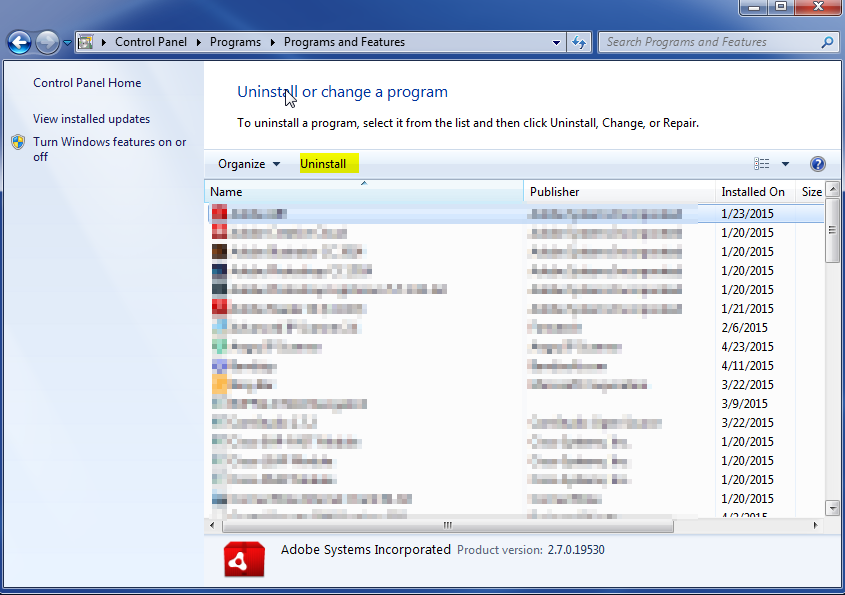PC Optimizer Pro on yksi suurimmista esimerkeistä ihmisten huijaamisesta Internetissä. Sitä laskutetaan ilmaisena rekisterin puhdistajana, jota mainostetaan muiden ilmaisten latausten kanssa. Kun se asennetaan, se varoittaa sinua (väärin) väittämällä, että tietokoneessasi on kaikenlaisia vikoja. Sitten kun yrität poistaa kaikki ongelmat se väittää löytäneensä, niin se kertoo, että sinun täytyy ostaa ohjelmisto, jotta mennä pidemmälle.

mutta, se on vain ansa saada sinut ostamaan arvoton ohjelmisto. Se on huippuluokkaa oleva huijaus. Ja vaikka se väittää löytäneensä kymmeniä ongelmia tietokoneeltasi, se ei ole mitään muuta kuin itse haittaohjelma.
ohjelma aloittaa väärennetyn järjestelmäskannauksen, kun se on valmis aiheuttamaan tuhoa tietokoneellasi. Se sitten näyttää vääriä tietoja yrittää huijata sinut ostamaan ohjelmiston, jotta puhdistaa sen.
mutta taustalla PC Optimizer Pro pyrkii saamaan tietokoneen polvilleen. Huomaat tietokoneen alkaa ajaa hitaammin ja toimia outoa. Se voi myös estää pääsyn Internetiin asentaa laillisia ohjelmia poistaa sen. Siksi on suositeltavaa, että poistat tämän roskakorin tietokoneeltasi heti, kun huomaat sen.
ohjelmiston poistaminen manuaalisesti voi olla hankalaa. Se on mahdollista poistaa manuaalisesti, mutta se voi osoittautua hieman vaikeaksi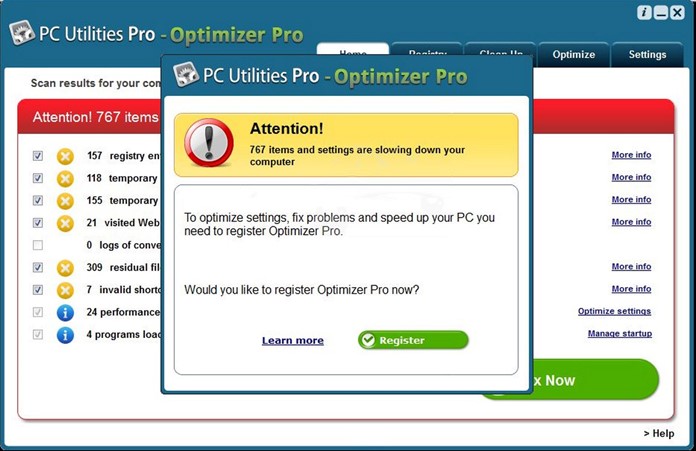 lt ja ottaa intensiivinen. Suosittelemme käyttämään SpyHunterin kaltaista sovellusta PC Optimizer Pro-ohjelmiston poistamiseen. Voit ladata ohjelmiston napsauttamalla yllä olevaa linkkiä ja poistaa PC Optimizer Pro tietokoneeltasi.
lt ja ottaa intensiivinen. Suosittelemme käyttämään SpyHunterin kaltaista sovellusta PC Optimizer Pro-ohjelmiston poistamiseen. Voit ladata ohjelmiston napsauttamalla yllä olevaa linkkiä ja poistaa PC Optimizer Pro tietokoneeltasi.
jos haluat välttämättä yrittää poistaa sen itse, tässä ovat ohjeet PC Optimizer Pro: n poistamiseen itse:
-
avaa Ohjauspaneeli tietokoneeseen.
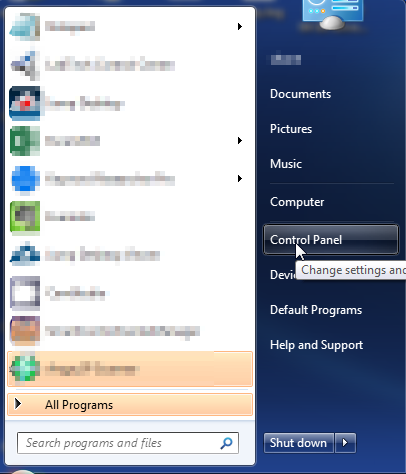
- Ohjauspaneelin sisällä, napsauta Uninstall a Program under the Programs category. Jos et näe samaa näkymää alla, voit klikata näkymä, oikeassa yläkulmassa ja muuttaa sen ”Luokka”.
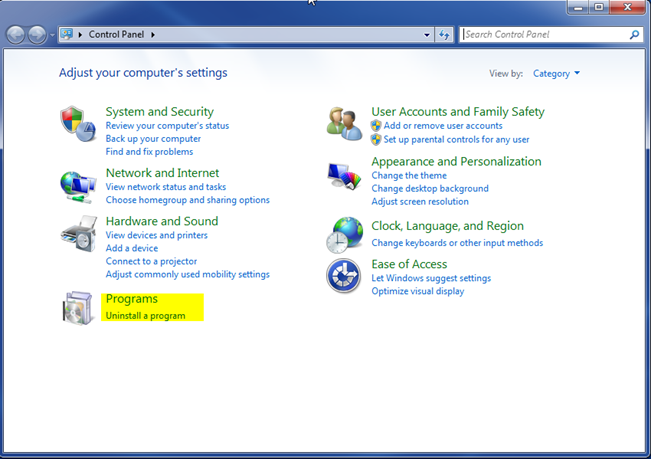
- vieritä seuraavassa näytössä näkyvää ohjelmien luetteloa alaspäin, kunnes näet PC Optimizer Pro, Optimizer Pro, Super Optimizer. Jos olet huomannut ongelma tapahtuu äskettäin, voit lajitella asennuspäivämäärän ja katso, jos näet sen kohti alkuun. Muuten, voit lajitella sen nimen ja se on aakkosjärjestyksessä. Kun löydät yhden haluat poistaa, klikkaa sitä korostaa sitä. Napsauta sitten Poista asennus yläreunasta.